
发布时间:2023-07-15 来源:win7旗舰版 浏览量:
|
系统软件是指控制和协调计算机及外部设备,支持应用软件开发和运行的系统,是无需用户干预的各种程序的集合,主要功能是调度,监控和维护计算机系统;负责管理计算机系统中各种独立的硬件,使得它们可以协调工作。系统软件使得计算机使用者和其他软件将计算机当作一个整体而不需要顾及到底层每个硬件是如何工作的。 现在安装windows7 32位系统方法非常多,今天小编要为网友们介绍的是win7 32位系统镜像安装方法。相信非常多的网友都没听过win7
32位的系统镜像安装方法吧。使用镜像安装windows7 32位系统还是比较简单的。下面就是win7 32位系统镜像安装教程。 1、 在windows7之家下载的系统一般都是为ISO镜像格式。此时,我们需要对下载下来的Win7系统镜像进行解压。鼠标右键点击镜像文件,在弹出的右键菜单栏选择“解压到Ylmf_baidu_Win7_x64_2015_0400027”,这样,系统文件就会解压到当前系统镜像所在盘内。 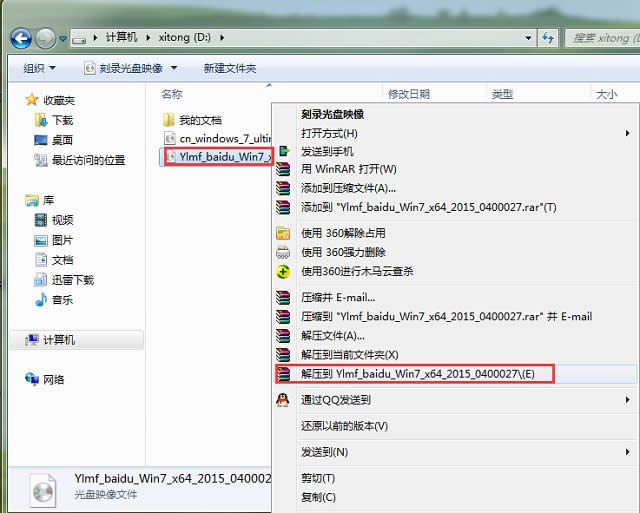 win7 32位系统镜像安装教程图一 如果,你系统镜像所在盘硬盘空间不够,我们也可以鼠标右键选择镜像文件,此时选择“解压文件”,在路径那里选择需要解压到的文件位置。 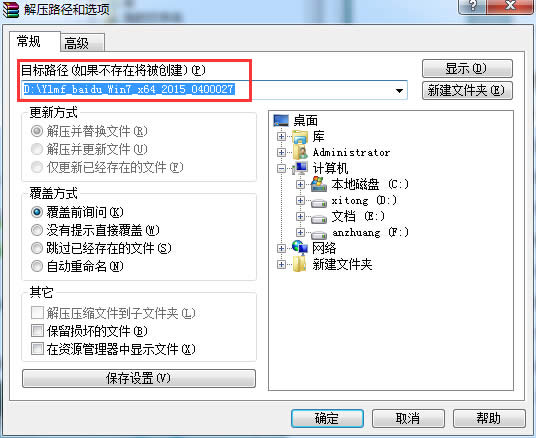 win7 32位系统镜像安装教程图二 2、 当win7镜像文件解压完成后,会生成一个相应的雨林木风win7 64位系统文件夹。  win7 32位系统镜像安装教程图三 3、 现在我们打开文件夹,找到里面的“硬盘安装”程序,点击即可安装。 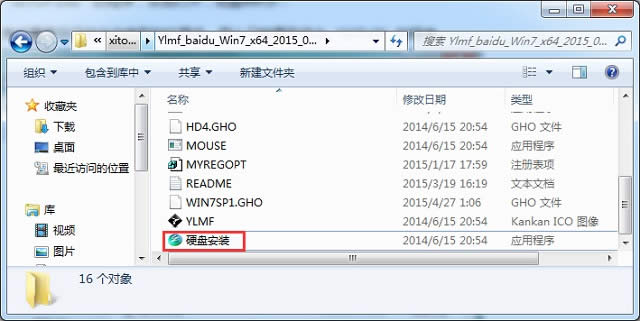 win7 32位系统镜像安装教程图四 注:这里,我们也可以点击“AUTORUN”应用程序进行安装,如果你下载的镜像里面有这个程序。 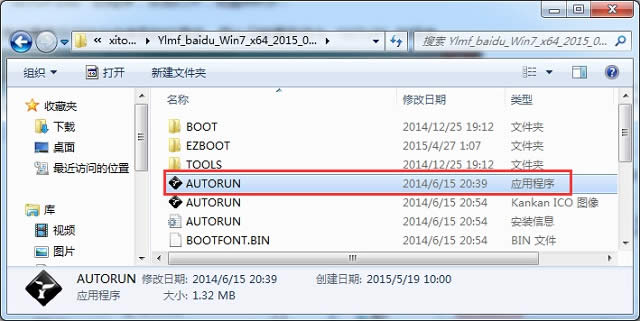 win7 32位系统镜像安装教程图五 点击“AUTORUN”,则会出现雨林木风win7安装界面,大家选择“安装 Win7 SP1 装机版到C盘”即可。 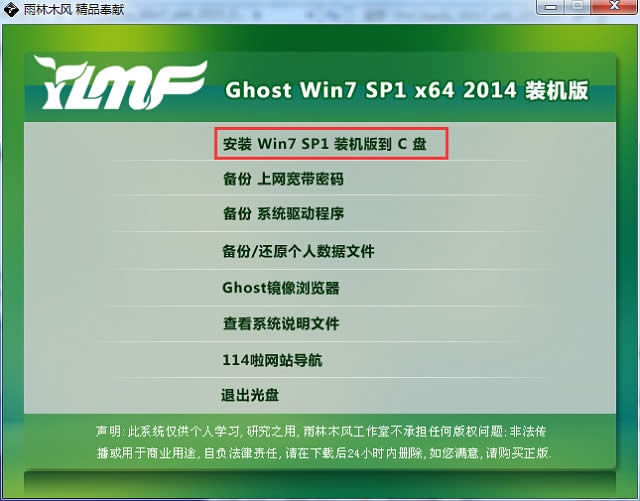 win7 32位系统镜像安装教程图六 PS,如果你下载的不是都没有“硬盘安装”或“AUTORUN”,但是能看到“setup”应用程序,也是一样安装win7系统的。 4、 对于以上的操作,点击后都是会出现一个“OneKey Ghost”窗口,查看GHO WIM ISO映像路径是否正确,一般在该窗口打开的过程中,会自动识别对应的GHO镜像文件,或者可以通过“打开”按钮来更改要安装的镜像文件→选择系统要存放的磁盘。接着确认下要安装(还原)雨林木风win7 64位系统的位置,点击确定。 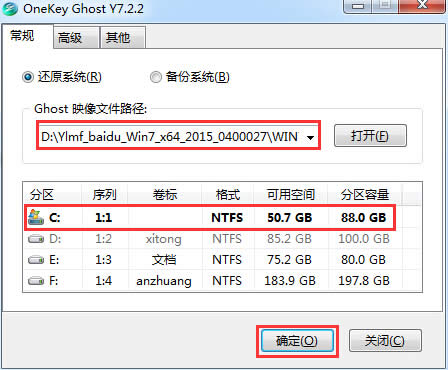 win7 32位系统镜像安装教程图七 5、 然后在出现的提示界面上,选择“是”,那么就会立即开始计算机重启进行还原。如下图所示: 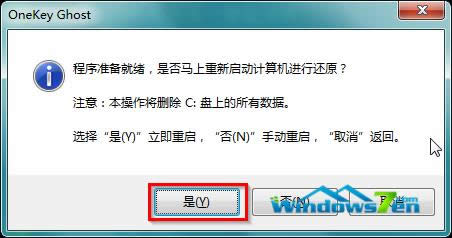 win7 32位系统镜像安装教程图八 6、 重启后,那么就会进入的是系统还原,大家能看通过查看还原进度条来查看还原进度。 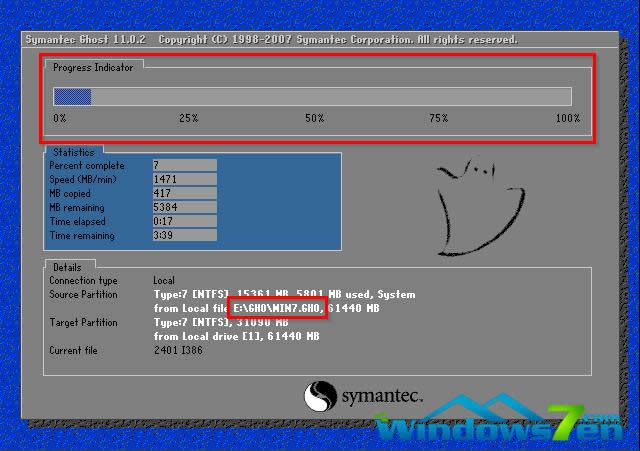 win7 32位系统镜像安装教程图九 7、 当进度条跑到100%,还原完成后,那么系统就会自动进入全自动安装了。这时就期待下我们的雨林木风win7装机版快速安装好吧。  win7 32位系统镜像安装教程图十 8、 这个雨林木风win7系统在安装过程中,程序会自动安装识别的,大家不要再担心不知要去哪里找相应的硬件驱动了。 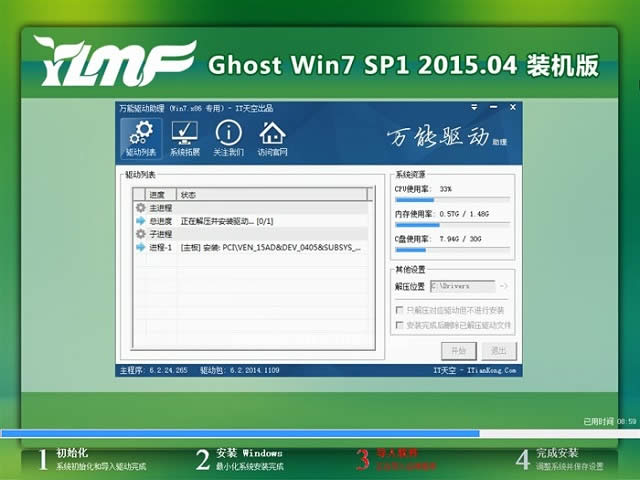 win7 32位系统镜像安装教程图十一 9、 同时安装过程中,也是会自动给我们安装的雨林木风win7系统进行激活的。如果你下载的win7系统不带自动激活的,那么也可以在windows7找到各种激活工具进行激活 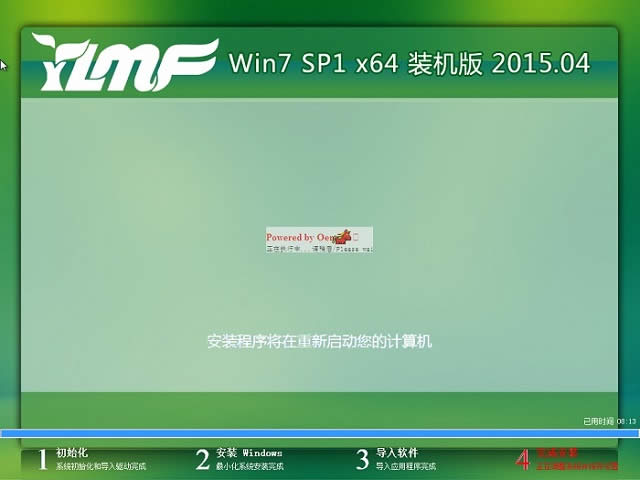 win7 32位系统镜像安装教程图十二 10、 最终安装好的雨林木风win7 ghost系统画面如下,小编还把更简单的小鱼一键重装系统软件安装系统教程分享给大家。 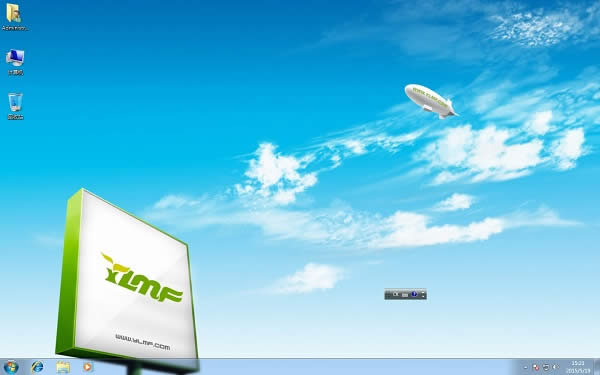 win7 32位系统镜像安装教程图十三 综上所述的全部内容就是小编为网友们带来的win7 32位系统镜像安装教程了,相信聪明机智的网友们看完上面的教程都学会了镜像安装win7 32位的系统镜像的方法了吧。那小编就要恭喜网友们又学会了一招,又向系统达人前进了一步。我们明天不见不散。 系统软件一般是在计算机系统购买时随机携带的,也可以根据需要另行安装。 |
最近有非常多的网友问小编有没有傻瓜一键安装win7系统方法?他是小白用户,传统的安装系统学不会。既
Win7无疑是当今最热门的个人电脑操作系统,无论是界面还是功能,比以往的操作系统有了长足的进步。今
安装windows7系统的方法有很多,今天小编给网友们带来不一样的win7硬盘安装系统方法。其实w
有很多朋友都想要学习32位win7重新安装步骤,毕竟win7重装步骤可是非常棒的,那么到底win7